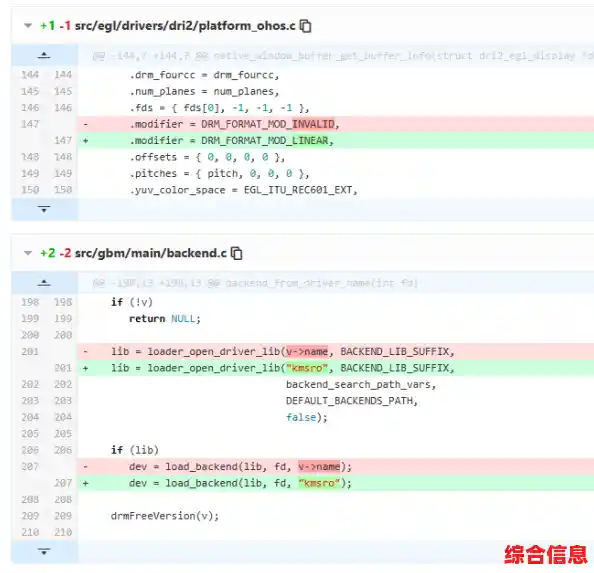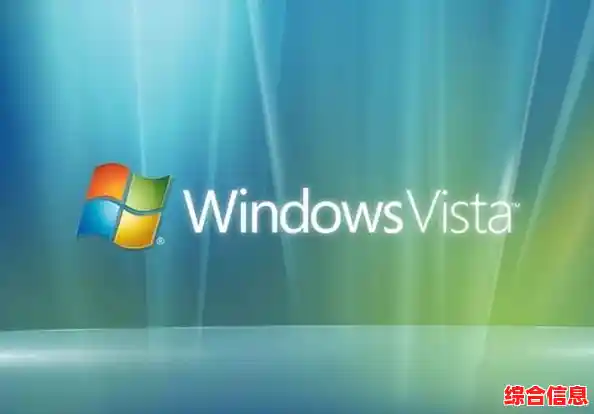在现代电脑中,处理图形工作的部件主要有两个,一个是CPU,也就是电脑的大脑,负责通用计算;另一个是GPU,也就是显卡,是专门为处理图像和视频而设计的“专家”,我们的目标,就是确保当电脑需要进行图形密集型任务时——比如玩游戏、编辑视频、运行复杂的3D设计软件,甚至是让系统界面本身更流畅——系统能够聪明地、优先地使用那个更强大的GPU,而不是让CPU去勉强应付。
要完成这个优化过程,我们需要分几步走:了解你的硬件、调整系统级设置、调整应用级设置,并进行一些辅助优化。
第一步:了解你的GPU硬件
在开始任何设置之前,你必须先清楚你的电脑里装了什么显卡,大多数电脑有两种情况:
- 集成显卡: 这是直接做在CPU里面的一个小型显卡,功耗低,适合日常办公和看视频,但3D性能较弱。
- 独立显卡: 这是一块单独的、更强大的显卡,拥有自己的显存,是为游戏和专业图形处理而生的。
很多笔记本电脑同时具备这两种显卡,系统会根据任务轻重自动切换以节省电量,台式机则通常只有独立显卡,你可以通过以下方法查看:
右键点击屏幕左下角的“开始”按钮,选择“任务管理器”,在“性能”标签页下,你会看到“GPU 0”、“GPU 1”等选项,这里就列出了你所有的显卡型号。
第二步:调整Windows系统级别的图形设置
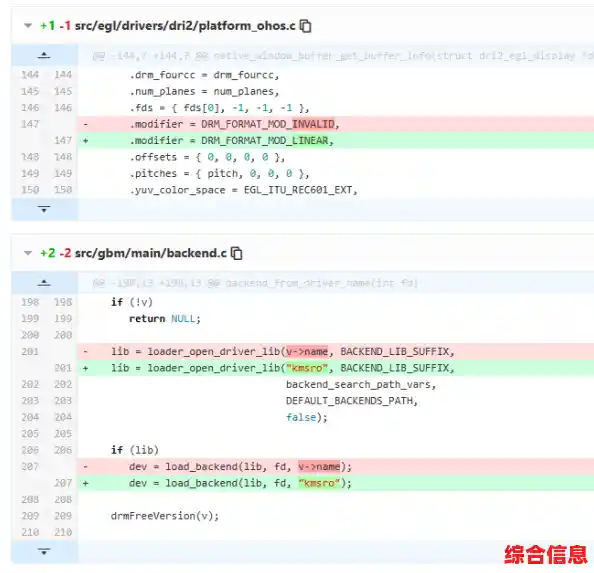
Windows 11提供了一个非常直接的选项,让你可以为每个具体的应用程序指定使用哪个GPU。
- 点击“开始”菜单,打开“设置”。
- 进入“系统”选项,然后向下滚动找到并点击“显示”。
- 在“显示”设置页面向下滚动,找到“相关设置”下的“图形”选项并点击。
- 现在你会看到一个“自定义应用程序的图形性能”界面,这里有两个选择:
- 桌面应用: 如果你要设置的程序是从安装包安装的(如游戏、Photoshop等),就选这个,然后点击“浏览”按钮,找到该程序的执行文件(通常是.exe结尾的文件)。
- Microsoft Store应用: 如果你要设置的是从微软应用商店下载的应用,就选这个,然后从列表中找到它。
- 添加应用程序后,点击它,然后选择“选项”,你会看到一个图形首选项窗口,通常有三个选择:
- 让Windows决定: 系统自动选择,但可能不总是最优。
- 节能: 强制使用集成显卡,这会节省电量但性能差。
- 高性能: 这就是我们的目标选项,它会强制该程序使用你的高性能独立显卡。
- 选择“高性能”,然后点击“保存”,这样,下次你启动这个程序时,系统就会优先调用独立GPU进行渲染。
第三步:更新显卡驱动程序
驱动程序是连接操作系统和硬件显卡的桥梁,过时或损坏的驱动程序是导致图形性能低下、游戏卡顿的常见原因,确保你的显卡驱动程序是最新的至关重要。
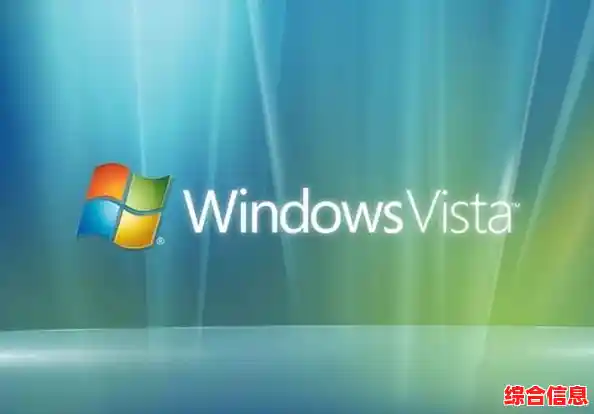
- 对于NVIDIA显卡用户: 最好使用“NVIDIA GeForce Experience”软件,安装后,它会自动检测你的显卡型号,并提醒你下载和安装最新的游戏优化驱动。
- 对于AMD显卡用户: 可以使用“AMD Software: Adrenalin Edition”应用程序,它的功能和NVIDIA的类似,提供驱动更新和性能调节。
- 通用方法: 你也可以通过设备管理器更新,右键点击“开始”按钮,选择“设备管理器”,展开“显示适配器”,右键点击你的显卡,选择“更新驱动程序”,但这种方法有时无法检测到最新版,建议优先使用显卡厂商提供的专用软件。
第四步:在显卡控制面板中进行高级设置
除了Windows自身的设置,NVIDIA和AMD都提供了功能更强大的控制面板,可以进行更精细的调整。
- 在桌面空白处右键,你会看到“NVIDIA 控制面板”或“AMD Radeon 设置”。
- NVIDIA控制面板: 进入后,在左侧找到“管理3D设置”,在“全局设置”选项卡下,你可以将“首选图形处理器”设置为“高性能NVIDIA处理器”,这样会对所有程序生效,你也可以在“程序设置”选项卡中,像在Windows设置里那样,为单个程序指定独显和调整具体参数(如垂直同步、各向异性过滤等)。
- AMD Radeon设置: 进入后,点击“显卡”标签页,找到“图形配置”(或类似名称),这里同样可以设置全局图形选项,或者为特定游戏添加配置文件并设置为“高性能”。
第五步:其他辅助优化措施
除了直接指定GPU,还有一些设置能整体提升图形性能:
- 关闭不必要的视觉效果: Windows的动画效果虽然好看,但会消耗资源,在“设置”中搜索“调整Windows的外观和性能”,在“视觉效果”选项卡中,可以选择“调整为最佳性能”来关闭所有效果,或者手动关闭一些华而不实的动画。
- 确保使用高性能电源计划: 当电脑处于省电模式时,会限制GPU的性能,在“设置”中搜索“电源计划”,选择“高性能”或“最佳性能”模式,尤其是在玩游戏或进行渲染时。
- 检查游戏内的图形设置: 游戏本身通常有丰富的画质选项,适当降低阴影质量、抗锯齿等吃资源的选项,可以极大提升帧率。
通过以上这五个步骤的组合,你就能最大限度地发挥出你电脑中GPU的潜力,让Windows 11的图形渲染更加高效和流畅,最关键的是第一步的“图形设置”和保持驱动更新,这两点往往能解决大部分问题。